数値に対してさまざまな表示形式を適用することにより、数値をパーセンテージ、日付、通貨などの形式で表示できます。 たとえば、四半期の予算に関するデータを作成している場合は、通貨の表示形式を使用して金額を表示できます。
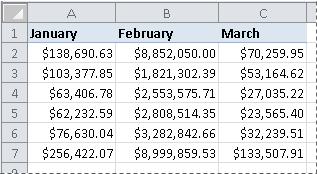
方法
|
|
表示形式を変更するセルを選択します。
|
|
|
[ホーム] タブの [数値] で、[数値] の横にあるダイアログ ボックス起動ツールをクリックします (または、Ctrl キーを押しながら 1 キーを押します)。
|
|
|
[分類] ボックスの一覧で使用する形式をクリックして、必要に応じて設定を調整します。 たとえば、通貨形式を使用する場合は、異なる通貨記号、表示する小数点以下の桁数、負の数の表示形式などを選択できます。
数値形式の詳細については、「 使用可能な数値形式」を参照してください。 |
次のステップ
-
表示形式を適用したセルに "#####" が表示される場合は、セルの幅が狭いためにデータが表示されていない可能性があります。 列の幅を広げるには、"#####" というエラーが表示されているセルが含まれている列の右の境界をダブルクリックします。 この操作により、列の幅が数値に合わせて自動的に調整されます。 列の右の境界をドラッグして、列の幅を適切な大きさにすることもできます。
-
数値はワークシートに入力した場合でも、データベースや外部ソースからインポートした場合でも、ほぼ期待どおりに表示されます。 しかし、予期しない形式が Excel によって適用されることもあり、その場合は表示の調整が必要です。 たとえば、スラッシュ記号 (/) やハイフン (-) が含まれた数値を入力すると、それらの数値が Excel によって日付と解釈され、日付形式に変換される場合があります。 "10e5"、"1 p"、"1-2" などの数値を計算処理せずにそのまま表示する場合、Excel の組み込み表示形式に変換されないようにするには、セルに文字列形式を適用してから数値を入力します。
-
組み込みの表示形式に必要なものがない場合は、独自のユーザー定義の表示形式を作成できます。 数値形式を作成するコードは、最初はわかりにくいため、組み込みの表示形式のいずれかを基にして作成すると便利です。 基にするコードの任意のセクションを変更して、独自のユーザー定義の表示形式を作成できます。 組み込みの表示形式のコードを確認するには、[ユーザー定義] カテゴリをクリックし、[種類] ボックス内を参照します。 たとえば、[[<=9999999]###-####;(###) ###-#### というコードは、"(555) 555-1234" という電話番号を表示するために使用します。 詳細については、「 カスタム番号形式を作成または削除する」を参照してください。


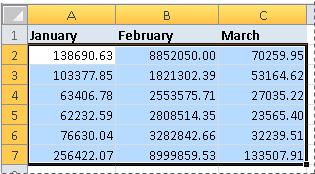

![[数値] のダイアログ ボックス起動ツール](https://support.content.office.net/ja-jp/media/63114aca-c8ba-4cd3-a58c-d518828c484d.jpg)

![[セルの書式設定] ダイアログ ボックス](https://support.content.office.net/ja-jp/media/0652251f-0209-40c6-ada9-438ea4a3f710.jpg)









